Koti > Mallien siirtäminen tulostimeen tietokoneen avulla (Windows) > Mallien tai muiden tulostimeen tallennettujen tietojen varmuuskopiointi tietokoneeseen (Windows)
Mallien tai muiden tulostimeen tallennettujen tietojen varmuuskopiointi tietokoneeseen (Windows)
Varmuuskopioi tulostimeen tallennetut mallit tai muut tiedot tietokoneelle P-touch Transfer Managerilla. P-touch Transfer Manager asennetaan P-touch Editor 5.4:n kanssa; se saattaa olla käytössäsi olevan P-touch Editorin vanhempi versio. Lataa P-touch Editor 5.4 etsimällä sopiva Usein kysytyt kysymykset ja vianmääritys -vinkki osoitteesta support.brother.com.
- Varmuuskopioituja malleja tai muita tietoja ei voi muokata tietokoneessa.
- Varmuuskopioidut mallit ja tiedot eivät välttämättä ole siirrettävissä eri mallien välillä, mutta tämä vaihtelee tulostinmallin mukaan.
- Käynnistä P-touch Editor 5.4.Valitse tai kaksoisnapsauta työpöydän P-touch Editor -kuvaketta.
*Brother P-touch -kansio on luotu tai sitä ei ole luotu; tämä vaihtelee tietokoneen käyttöjärjestelmän mukaan.
- Avaa P-touch Transfer Manager -ikkuna.Valitse .
- Yhdistä tietokone tarratulostimeen ja kytke virta tarratulostimeen.Tulostimen mallin nimi näkyy tulostinkuvakkeen vieressä P-touch Transfer Manager -ikkunan kansionäkymässä.
- Valitse tulostin, josta varmuuskopioidaan, ja valitse sitten Varmuuskopioi.
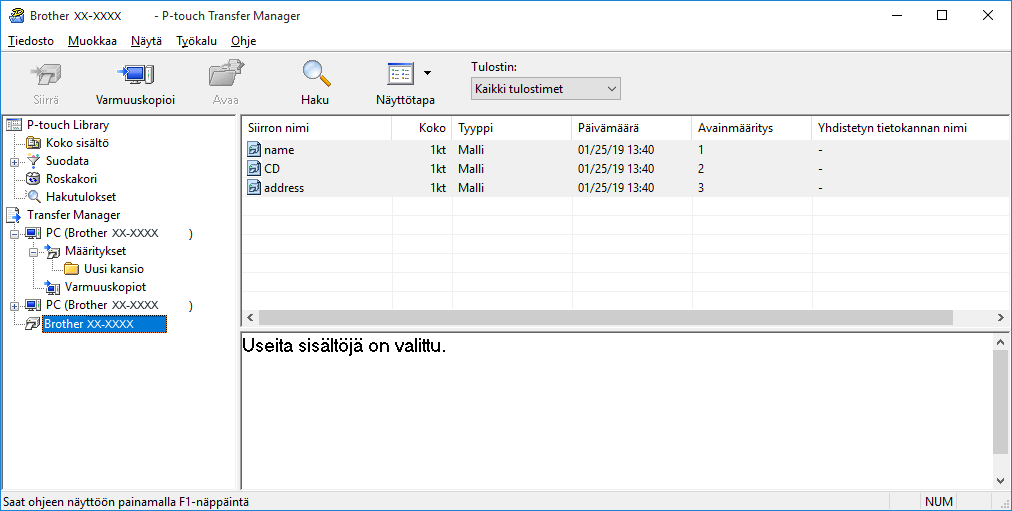 Vahvistussanoma tulee näyttöön.
Vahvistussanoma tulee näyttöön. - Valitse OK.
Uusi kansio luodaan tulostimen alle kansionäkymässä. Kansion nimi perustuu varmuuskopion päivään ja aikaan. Kaikki tulostimen mallit ja muut tiedot siirretään uuteen kansioon ja tallennetaan tietokoneeseen.



